Come abilitare il supporto NTFS su Android
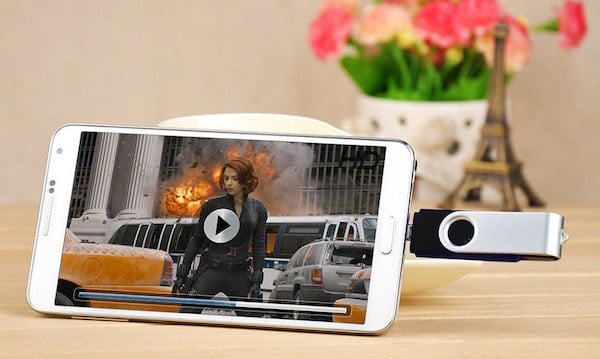
Sommario rapido
- Per utenti non root: Total Commander + USB plugin Paragon consente montare e abilitare la scrittura su unità NTFS via OTG; alcune limitazioni di prestazioni e compatibilità con schede SD.
- Per utenti con root: Paragon exFAT, NTFS & HFS+ + SuperSU offrono supporto più completo e stabile.
- Considera exFAT quando vuoi compatibilità tra Windows e macOS senza limiti di file; rimane una buona alternativa a NTFS per scopi multimediali.
Introduzione ai file system in breve
Definizione rapida: un file system è il modo in cui un sistema operativo organizza e indirizza file e cartelle su un dispositivo di memorizzazione.
I file system più citati sono FAT32, exFAT e NTFS. FAT32 è molto compatibile ma ha limiti di dimensione file (4 GB). exFAT rimuove quel limite ed è supportato da molte fotocamere e computer moderni. NTFS offre sicurezza, journaling e supporto per file di grandi dimensioni, ma non è sempre supportato in scrittura su dispositivi non-Windows.
Perché molti dispositivi vengono ancora formattati in FAT32
La scelta di FAT32 come formato predefinito su molte chiavette e schede deriva dalla compatibilità: vecchie fotocamere, TV, lettori multimediali e alcuni sistemi embedded leggono e scrivono solo FAT32. FAT32 è una scelta pratica per garantire che l’utente possa usare il supporto appena estraendolo dalla confezione.
Vantaggi e svantaggi: NTFS vs FAT32
Vantaggi di NTFS
- Nessun limite pratico di dimensione file come i 4 GB di FAT32.
- Supporto per partizioni molto grandi.
- Permessi e funzioni di sicurezza integrate (controllo accessi).
- Journaling che riduce il rischio di perdita dati in caso di spegnimento improvviso.
Svantaggi e limitazioni
- Compatibilità limitata su alcuni sistemi operativi e dispositivi: macOS può leggere ma non scrivere NTFS senza driver aggiuntivi; versioni Linux più moderne supportano lettura/scrittura ma con vari strumenti; Android non sempre ha supporto nativo.
- Alcuni dispositivi multimediali e fotocamere non leggono NTFS.
Quando preferire exFAT invece di NTFS
exFAT è una buona via di mezzo: conserva il beneficio di file di grandi dimensioni e offre compatibilità più ampia su dispositivi consumer (in particolare tra Windows e macOS). Se la priorità è scambiare file tra PC e Mac senza permessi avanzati, exFAT spesso è la scelta più semplice.
Immagini di riferimento
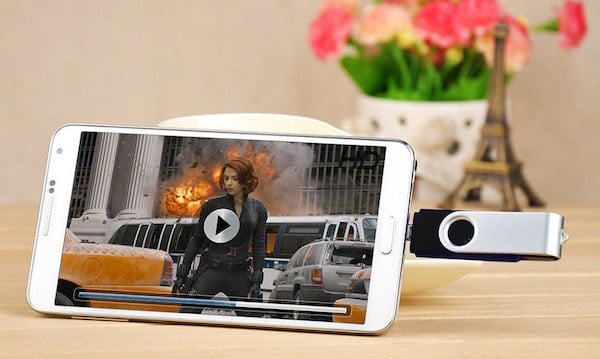
Metodo 1: Senza root (Total Commander + plugin Paragon)
Questo metodo è pensato per chi non vuole o non può eseguire il root del dispositivo. È semplice ma è una soluzione in fase beta e può mostrare limiti con file multimediali pesanti.
Requisiti
- Smartphone Android con supporto OTG (USB On-The-Go).
- Cavo OTG o adattatore OTG.
- App Total Commander (versione Android).
- Plugin USB per Total Commander sviluppato da Paragon.
Passaggi passo-passo
- Installa Total Commander dal Google Play Store.
- Installa il plugin USB per Total Commander (Paragon).
- Collega la chiavetta NTFS al telefono usando l’adattatore OTG.
- Apri il plugin USB per Total Commander; se non si apre automaticamente, aprilo manualmente.
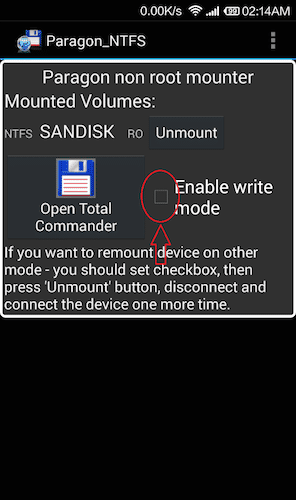
- Seleziona l’unità rilevata e spunta l’opzione abilita modalità scrittura (enable write mode).
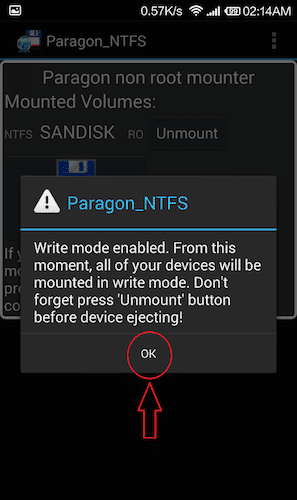
- Premi OK per montare l’unità in modalità lettura/scrittura.
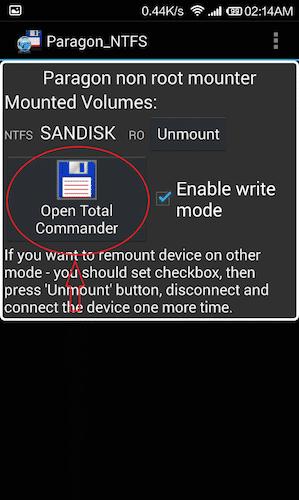
- Usa l’opzione Apri in Total Commander per esplorare e trasferire file.
Note importanti
- Questo metodo funziona bene per chiavette USB; per schede SD formattate NTFS può non funzionare: in molti casi Android limita l’accesso alle SD e richiede root per montaggi avanzati.
- Alcuni file di grandi dimensioni (1080p/4K) potrebbero avere problemi di riproduzione diretta; la versione plugin è ancora in beta e migliorerà nel tempo.
Metodo 2: Con root (Paragon exFAT, NTFS & HFS+ + SuperSU)
Per utenti avanzati che hanno già eseguito il root o sono disposti a farlo, il supporto risulta più completo e stabile. L’app Paragon, insieme a SuperSU o altro gestore dei permessi di root, consente montaggi trasparenti e prestazioni migliori.
Requisiti
- Dispositivo Android con root.
- SuperSU (o un altro gestore di permessi di root compatibile).
- App Paragon exFAT, NTFS & HFS+ dal Play Store.
Passaggi
- Se non hai ancora configurato il root, segui una guida affidabile per il tuo modello (rooting varia per modello e marca).
- Installa SuperSU e completa la procedura di configurazione; il dispositivo può riavviarsi durante il processo.
- Installa Paragon exFAT, NTFS & HFS+ dall’app store.
- Concedi permessi di root quando richiesti da Paragon.
- Collega la chiavetta o il disco via OTG; Paragon dovrebbe rilevare l’unità e permettere il montaggio per lettura/scrittura.
Nota sulla compatibilità dei Samsung Molti dispositivi Samsung includono supporto NTFS nativo grazie a soluzioni proprietarie: se possiedi un Samsung recente, verifica prima se il tuo telefono già legge/scrive NTFS senza applicazioni aggiuntive.
Controllo integrità e sicurezza prima di usare un drive NTFS
- Fai un backup dei dati importanti prima di formattare o eseguire operazioni invasive.
- Prima di montare una chiavetta su Android, verifica il filesystem su un PC Windows con chkdsk o strumenti di sistema per evitare corruzioni.
- Evita di rimuovere il supporto senza smontarlo correttamente dall’app: questo riduce il rischio di perdita dati.
Matrice di compatibilità (panoramica)
| Sistema/Dispositivo | Lettura NTFS | Scrittura NTFS | Note |
|---|---|---|---|
| Windows | Sì | Sì | Supporto nativo completo |
| macOS | Sì | No di default | Scrittura con driver aggiuntivi |
| Linux (recenti) | Sì | Sì | Richiede pacchetti ntfs-3g o kernel adeguato |
| Android (stock) | In genere No | No | Alcuni OEM aggiungono supporto |
| Android con Paragon (no root) | Sì | Sì (via plugin) | Possibili limiti di performance |
| Android con Paragon (root) | Sì | Sì | Migliore compatibilità e stabilità |
| Fotocamere/TV/lettori multimediali | In genere No | No | Molti leggono solo FAT32/exFAT |
Checklist per ruolo
- Utente base: verifica OTG, usa Total Commander + Paragon plugin, evita root.
- Utente avanzato: valuta root, installa Paragon + SuperSU, effettua backup regolari.
- Tecnico IT: consiglia exFAT per compatibilità cross-platform o NTFS per requisiti di sicurezza; mantieni procedure di backup e strumenti di controllo integrità.
Troubleshooting e soluzioni comuni
- Drive non rilevato: prova su PC per verificare che la chiavetta funzioni; verifica alimentazione OTG (alcuni dischi HDD richiedono alimentazione esterna).
- Scrittura non consentita: controlla se hai abilitato la modalità scrittura nel plugin; su macOS installa driver NTFS di terze parti solo se necessario.
- Errori di riproduzione video 4K: copia il file su memoria interna prima della riproduzione, oppure usa player con buffering adeguato.
- Scheda SD NTFS non riconosciuta: molte implementazioni Android bloccano l’accesso alle SD; considera il root per soluzioni affidabili.
Quando NTFS non è la soluzione ideale
- Se hai bisogno di massima compatibilità con fotocamere, TV e dispositivi embedded: usa FAT32 (se i file sono piccoli) o exFAT.
- Se devi scambiare frequentemente file con iPhone/macOS senza installare driver: exFAT è spesso preferibile.
Alternative e approcci diversi
- Convertire da FAT32 a NTFS su Windows: il comando convert consente la conversione senza formattare, ma fai backup prima.
- Usare servizi di rete: trasferire file via Wi‑Fi o cloud (Google Drive, Nextcloud) evita problemi di filesystem e OTG.
- Utilizzare un server SMB/NFS: monta lo storage di rete sul tuo Android con app dedicate per evitare dipendenze su NTFS.
Piccola guida pratica: come montare una chiavetta NTFS con Total Commander
- Apri Total Commander.
- Vai su Plugin -> USB.
- Tocca l’unità rilevata.
- Seleziona Mount e attiva Enable write mode.
- Conferma e apri l’unità in Total Commander.
Checklist operativa prima di procedere
- Verifica presenza di OTG e funzionamento con un dispositivo noto.
- Fai backup di file importanti.
- Assicurati che l’app Paragon e Total Commander siano aggiornate.
- Se scegli il root, segui una guida affidabile per il tuo modello e ricorda che il root può invalidare garanzia.
Considerazioni sulla privacy e GDPR
Lavorare con supporti rimovibili implica responsabilità sui dati personali. Se tratti dati sensibili:
- Crittografa il contenuto del drive prima di spostarlo.
- Usa permessi e account separati sul dispositivo.
- Conserva una procedura per la cancellazione sicura in caso di smarrimento o smaltimento.
Errori comuni da evitare
- Rimuovere la chiavetta senza smontarla.
- Usare software non ufficiale o da fonti non verificate per gestire NTFS.
- Formattare la chiavetta senza aver fatto backup.
Esempi pratici e casi d’uso
- Trasferire film 4K superiori a 4 GB da PC a lettore multimediale (se il lettore supporta exFAT meglio usare exFAT).
- Portare un backup di lavoro tra laptop Windows e workstation Linux; NTFS è adatto se richiedi permessi avanzati.
- Usare una chiavetta NTFS su Android per leggere file di grandi dimensioni: Total Commander + Paragon è una soluzione rapida senza root.
FAQ
Posso usare una chiavetta NTFS su qualsiasi Android?
Dipende: la maggior parte delle build stock non include scrittura NTFS. Puoi provare con Total Commander + Paragon (no root) o installare Paragon con root per una compatibilità migliore.
exFAT è meglio di NTFS per telefoni?
exFAT offre migliore compatibilità cross-platform senza limiti di file; è spesso la scelta più semplice se non servono permessi o journaling di NTFS.
Perché il mio Mac non scrive su NTFS?
macOS legge NTFS ma non scrive senza driver o software di terze parti. Esistono soluzioni commerciali e open source per abilitare la scrittura.
È sicuro fare il root per abilitare NTFS?
Il root aumenta il controllo ma anche i rischi: potenziali vulnerabilità, perdita di garanzia e possibilità di errori che possono corromgere il sistema. Valuta i pro e i contro.
Rischi e mitigazioni (sintesi)
- Rischio: perdita dati per rimozione impropria. Mitigazione: smonta prima di scollegare.
- Rischio: corruzione da strumenti beta. Mitigazione: backup e test su dati non critici.
Breve glossario
- OTG: tecnologia che permette a dispositivi Android di comunicare direttamente con periferiche USB.
- Mount: processo che rende accessibile un filesystem al sistema operativo.
- Root: permessi amministrativi completi su Android.
Conclusione e raccomandazioni finali
Se desideri solo occasionalmente leggere o spostare file grandi su Android, prova prima la soluzione senza root (Total Commander + plugin Paragon). Se invece lavori frequentemente con unità esterne, considerare il root e Paragon con SuperSU può offrire una soluzione più solida. In alternativa, valuta exFAT quando la massima compatibilità tra Windows e macOS è prioritaria.
Important: esegui sempre backup prima di operazioni di formattazione o conversione. Se non sei sicuro, chiedi aiuto a un tecnico o posta i dettagli del tuo modello nei commenti sotto l’articolo.
Sommario finale
- NTFS rimuove limiti di dimensione file e offre funzioni avanzate.
- Android non sempre supporta NTFS nativamente; esistono soluzioni sia senza root (beta) che con root (più robuste).
- Valuta exFAT quando cerchi la massima compatibilità tra dispositivi.
Se vuoi, posso preparare un articolo separato su come abilitare scrittura NTFS su macOS, oppure creare una guida illustrata passo-passo per il rooting del tuo specifico modello di smartphone.



